長いコード ファイルを使用している場合、ファイル内のどこにあるかを追跡するのが難しい場合があります。 コード エディターのスクロール バーをカスタマイズして、コード内で発生している内容の全体像を把握できます。
注釈
スクロール バーにコードの変更、ブレークポイント、ブックマーク、エラー、キャレット位置などの注釈を表示するかどうかを選択できます。
ツール>>>>を選択して、[スクロール バー] オプション ページを開きます。
[垂直スクロール バーに注釈を表示] を選択し、表示する注釈を選択します。 使用できる注釈は次のとおりです。
- 変遷
- マーク
- エラー
- キャレット位置
ヒント
[ マークの表示 ] オプションには、ブレークポイントとブックマークが含まれます。
大きなコード ファイルを開き、ファイル内のいくつかの場所で発生するテキストを置き換えて、試してみてください。 スクロール バーには置換の効果が表示されるため、不要なものを置き換えた場合は変更を元に戻すことができます。
文字列を検索した後のスクロール バーの外観を次に示します。 文字列のすべてのインスタンスがスクロール バーに表示されます。

文字列のすべてのインスタンスを置換した後のスクロール バーを次に示します。 スクロール バーの赤いマークは、テキストの置換でエラーが発生した場所を示しています。

注釈の表
どのスクロール バーの注釈とそれに関連する色が、どのアクションと一致するかについて興味がありますか? 詳細については、次の表を参照してください。
コード変更
コードの変更には、垂直スクロール バーの左端に注釈が付けられます。 [変更履歴の 記録 ] 設定を変更するには、[ ツール>オプション>テキスト エディター>Settings に移動します。
追跡対象ファイル (Git リポジトリ内)
| 色 | 既定の注釈 | ステータス | 設定名 |
|---|---|---|---|
| 緑色 |

|
未保存 | ソース管理下のファイルの追加を追跡する |
| 緑色 |

|
保存済み | ソース管理下のファイルの追加を追跡する |
| 赤い |

|
削除 | ソース管理下のファイルの削除を追跡する |
| 青い |

|
未保存 | ソース管理下のファイルの変更を追跡する |
| 青い |

|
保存済み | ソース管理下のファイルの変更を追跡する |
追跡されていないファイル (Git リポジトリ内にありません)
| 色 | 既定の注釈 | ステータス | 設定名 |
|---|---|---|---|
| 金 |

|
未保存 | 保存する前にファイルの変更を追跡する |
| 緑色 |

|
保存済み | 保存後にファイルの変更を追跡する |
| 青い |

|
戻す | ファイル内の元に戻された変更を追跡する |
マーク
マークは、垂直スクロール バーの中央のセクションに注釈が付けられます。
| 色 | 既定の注釈 | 設定名 |
|---|---|---|
| 濃灰色 |

|
ブックマーク |
| 黄色 |

|
一致を検索する |
| 濃い赤 |

|
ブレークポイント |
| 薄い灰色 |

|
選択試合 |
| 青い |

|
定義を表示する |
エラー、警告、情報、または提案
エラー、警告、情報、および提案は、垂直スクロール バーの右端に注釈が付けられます。
| 色 | 既定の注釈 | 設定名 |
|---|---|---|
| 赤い |

|
構文エラー |
| 緑色 |

|
警告 |
| 青い |

|
情報 |
| 薄い灰色 |

|
提案の省略記号 (...) |
キャレット位置
キャレット位置は、垂直スクロール バーの右端にも注釈が付けられます。
| 色 | 既定の注釈 | 設定名 |
|---|---|---|
| 濃紺 |

|
概要キャレット |
表示モード
スクロール バーには、バー モードとマップ モードの 2 つのモードがあります。
バーモード
バー モード では、スクロール バーに注釈インジケーターが表示されます。 スクロール バーをクリックすると、ページが上下にスクロールされますが、ファイル内のその場所にはジャンプしません。
マップ モード
マップ モード では、スクロール バーにコード行がミニチュアで表示されます。 [ ソースの概要] で値を選択することで、マップ列の幅を選択できます。 マップ上にポインターを置いたときにコードのより大きなプレビューを有効にするには、[ プレビューツールヒントの表示 ] オプションを選択します。 折りたたまれた領域は異なる方法でシェーディングされ、ダブルクリックすると展開されます。
ヒント
マップ モードでミニ コード ビューをオフにするには、[ ソースの概要] を [オフ] に設定します。 [ プレビューツールヒントの表示 ] が選択されている場合でも、スクロール バーにポインターを置くとその場所にコードのプレビューが表示され、クリックしてもカーソルはファイル内のその場所にジャンプします。
次の図は、マップ モードがオンで、幅が [中] に設定されている場合の検索例を示しています。
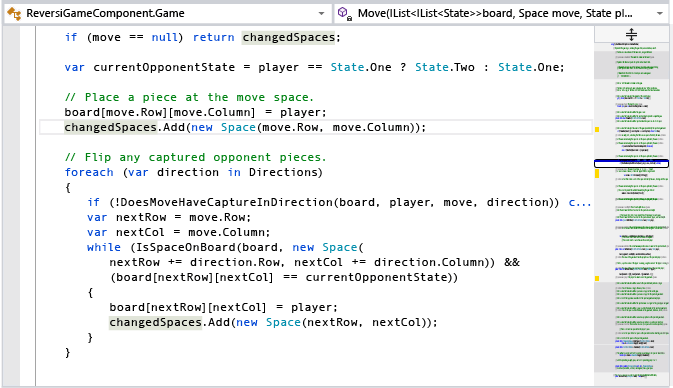
次の図は、[ プレビューツールヒントの表示] オプションを示しています。

ヒント
マップ モードで表示される色を変更するには、[ ツール>オプション>環境>フォントと色を選択します。 次に、[ アイテムの表示] で、前に [概要] が付いている項目のいずれかを選択し、必要な色の変更を行い、[ OK] を選択します。
関連コンテンツ
- コード エディター の
機能 - エディター固定スクロール機能について説明します